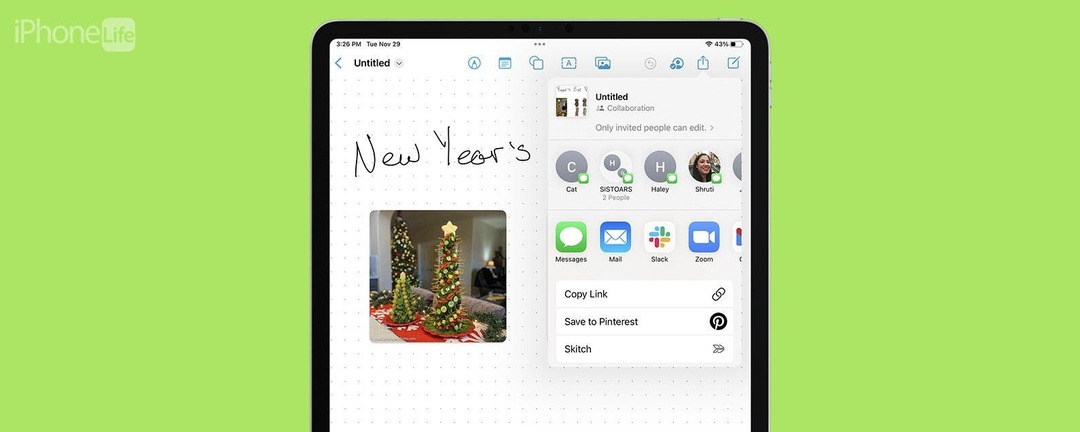
※この記事は一部です アイフォンライフのニュースレターのヒント。 サインアップ. *
Freeform では、Apple は単語、画像、落書きなどでボードを作成できます。 iPadOS 16.2、iOS 16.2 以降を使用している共同作業者がいる場合は、フリーフォーム ボードを共同作業者と共有すると、共同作業者が貢献できるようになります。 iPad でフリーフォーム ボードを共有する方法を学びましょう。
このヒントが気に入る理由:
- Apple Freeform アプリでボードを簡単に共有できます。
- 他のユーザーがグループのプロジェクトやアイデアを表示、編集、および投稿できるようにします。
- Apple の最新のクリエイティビティ ツールにさらに慣れてください。
iPad でフリーフォームでボードを共有する方法
iPad のフリーフォームでボードを共有するには、2 つの要件があります。まず、ボードを共有する相手が iPadOS 16.2 または iOS 16.2 を実行している またはそれ以降。 次に、iCloud for Freeform をオンにする必要があります。 次に、ボードを開いて [共有] アイコンをタップするだけで準備完了です! Apple が常に展開している新機能を常に把握するためのその他の方法については、こちらをご覧ください。 今日のヒント.
- 設定アプリで、上部にある自分の名前をタップします。
![[設定] で自分の名前をタップします](/f/c2e9f2af907422b1b1ca39a586fa3fa3.jpg)
- タップ iCloud.
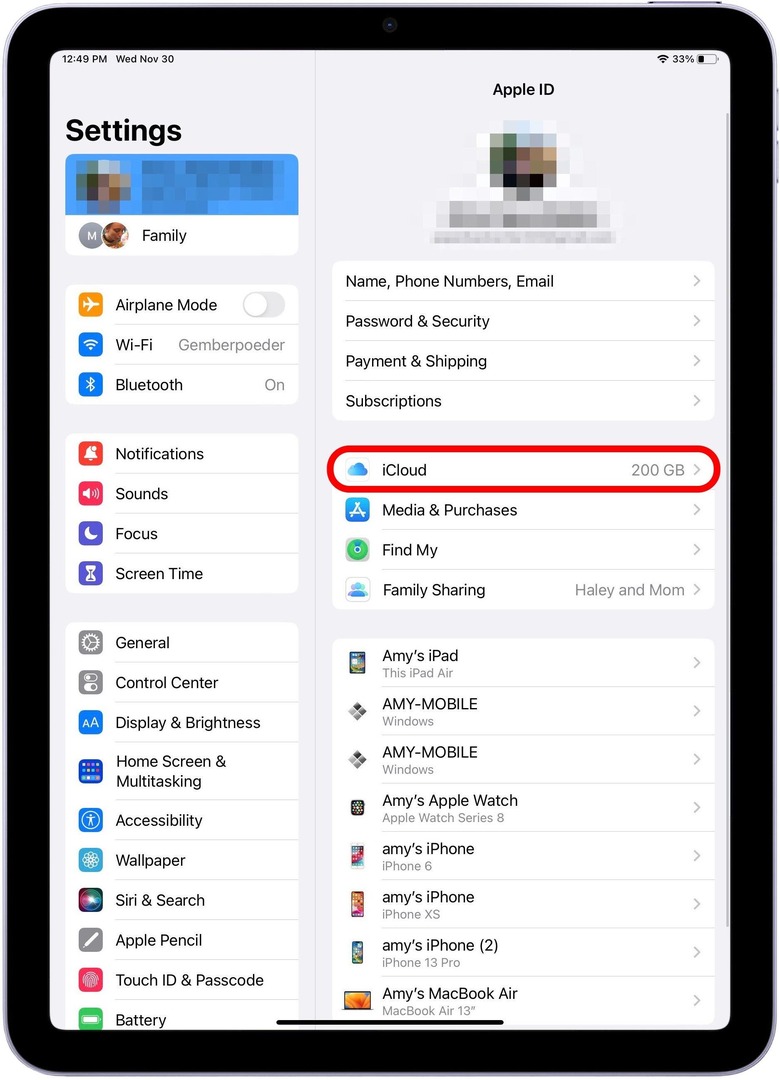
- [iCloud を使用するアプリ] で、 すべて表示する.
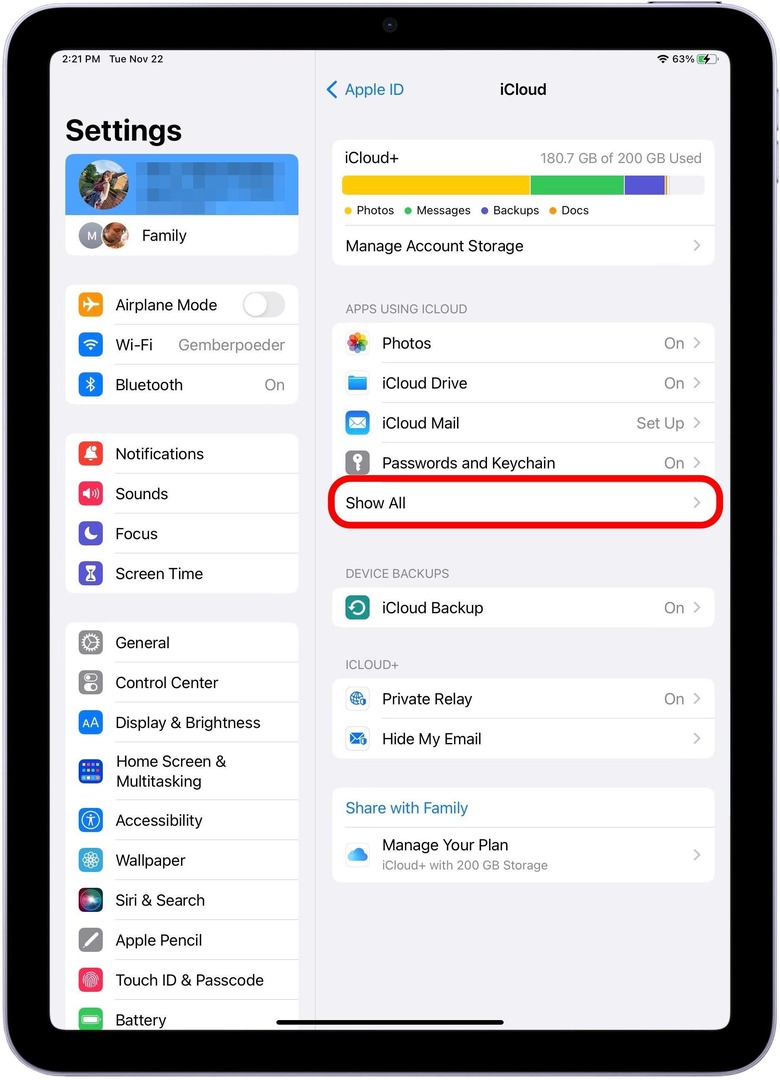
- 下にスクロールしてオンに切り替えます フリーフォーム. スライダーは右側にあり、バーは緑色である必要があります。 以下に示すように、スライダーが灰色の場合は、オンになっていません。
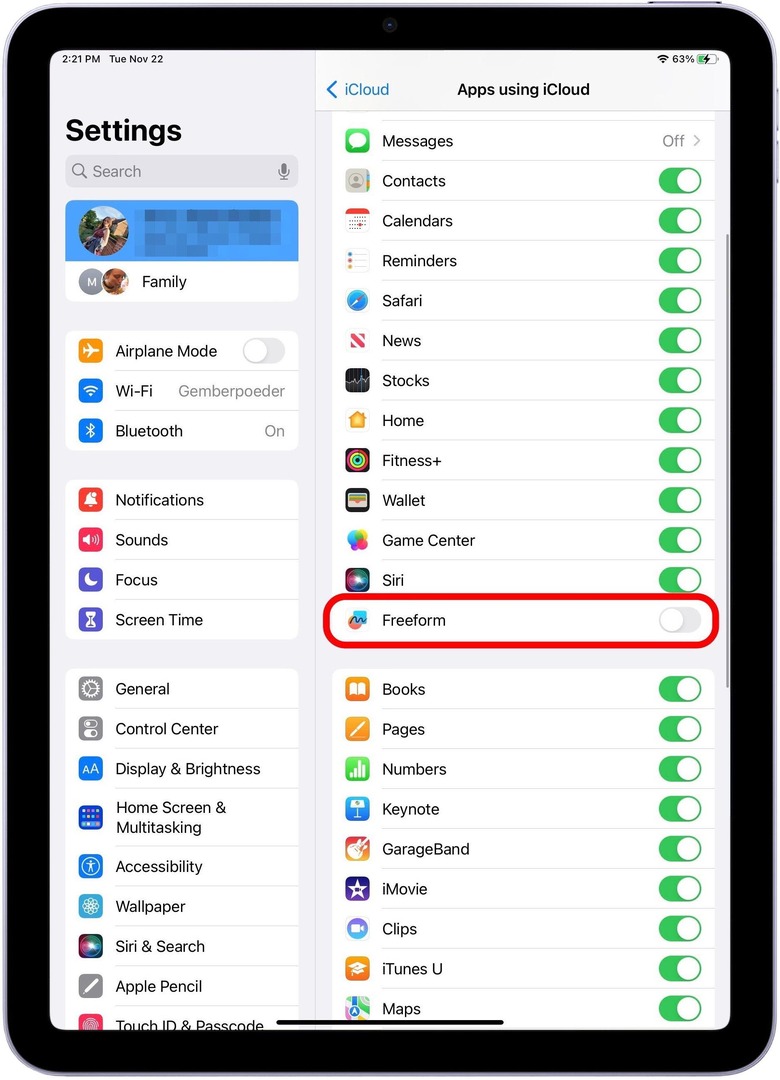
- 次に、ホーム画面またはアプリ ライブラリから、 フリーフォーム アプリ.
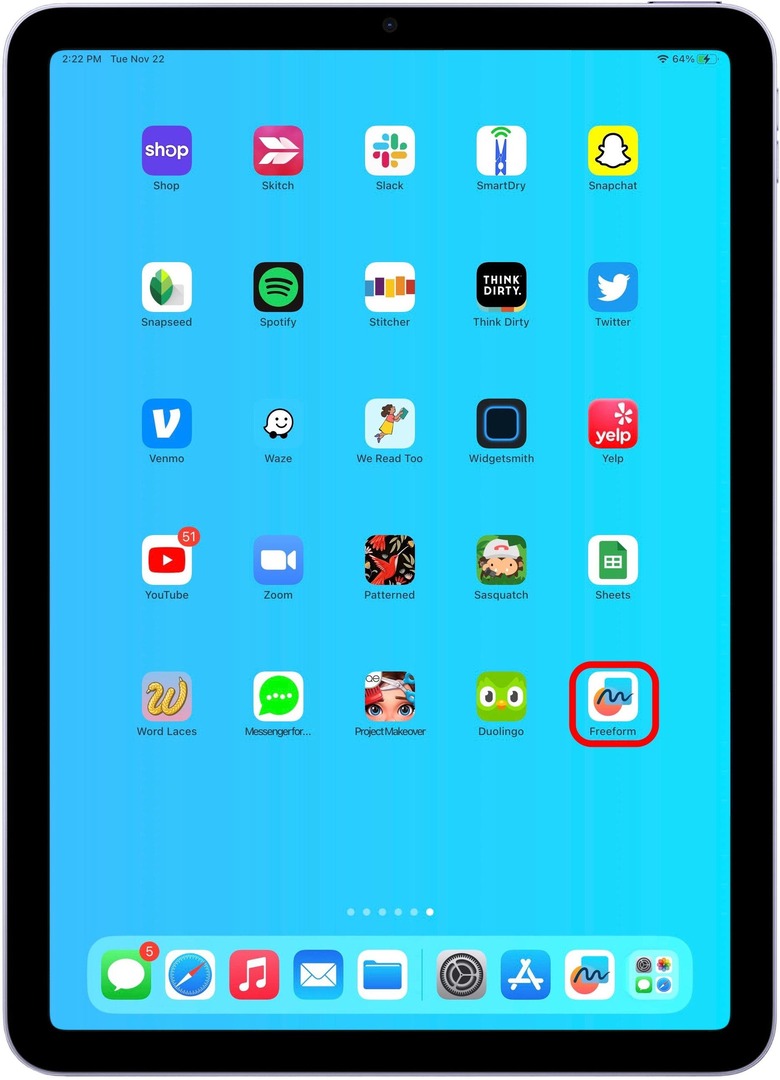
- 共有したいボードをタップします。
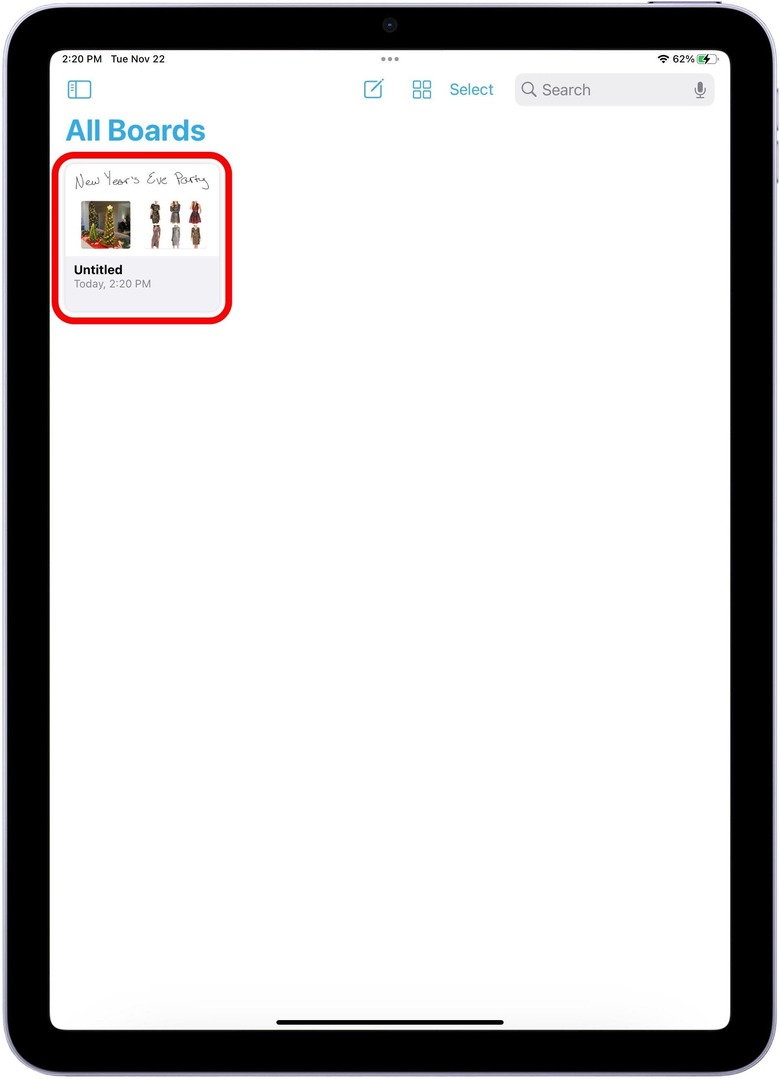
- をタップします。 共有アイコン 頂点で。
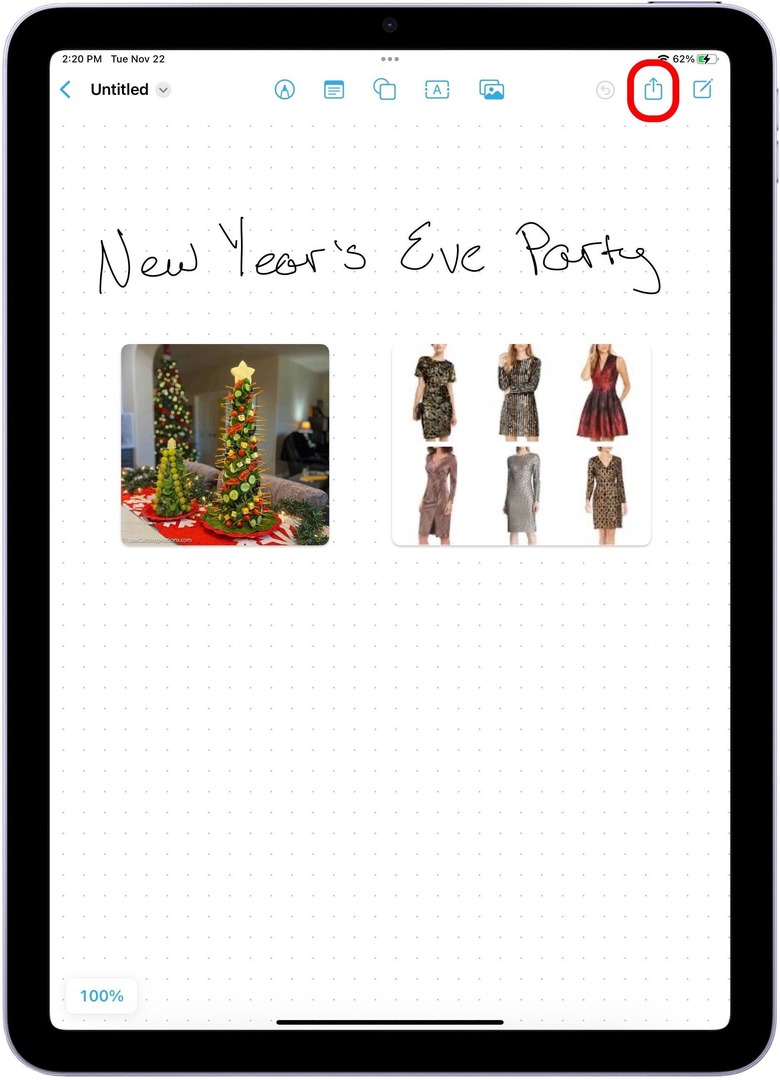
- 共有方法を選択します。 この例では、メッセージ アプリを通じて共有しています。 iPadOS 16.2 以降を使用しているユーザーと共同作業するには、この情報を共有する必要があることを忘れないでください。
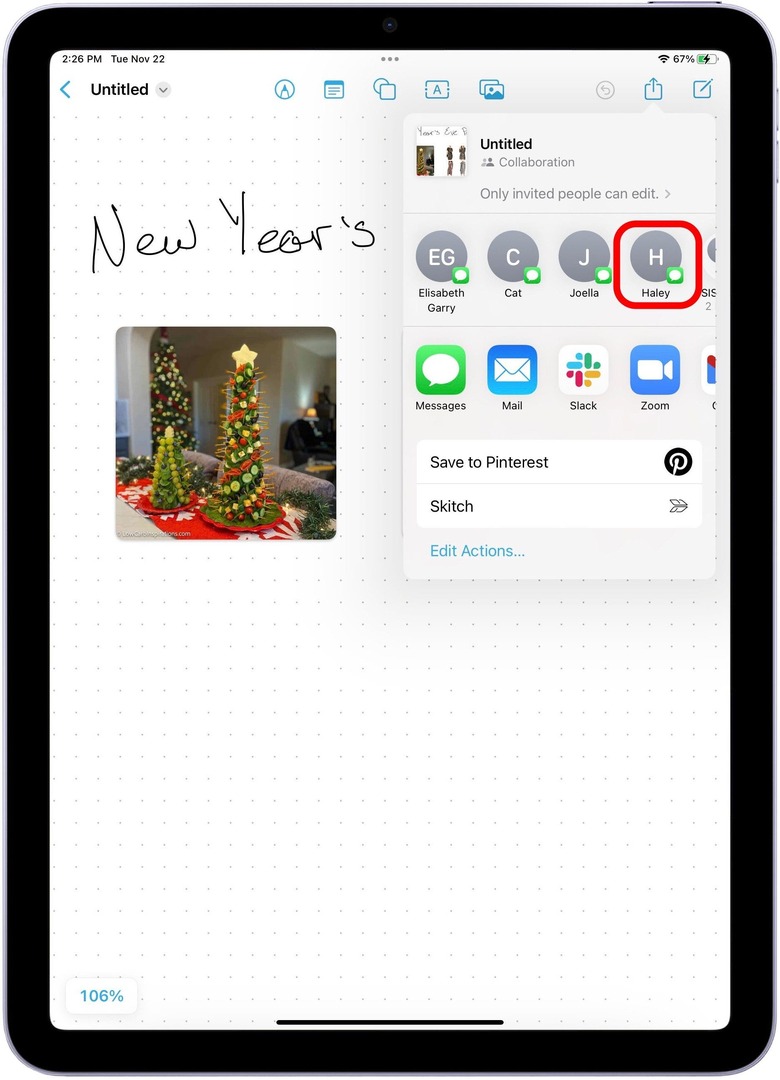
- タップ 送信.
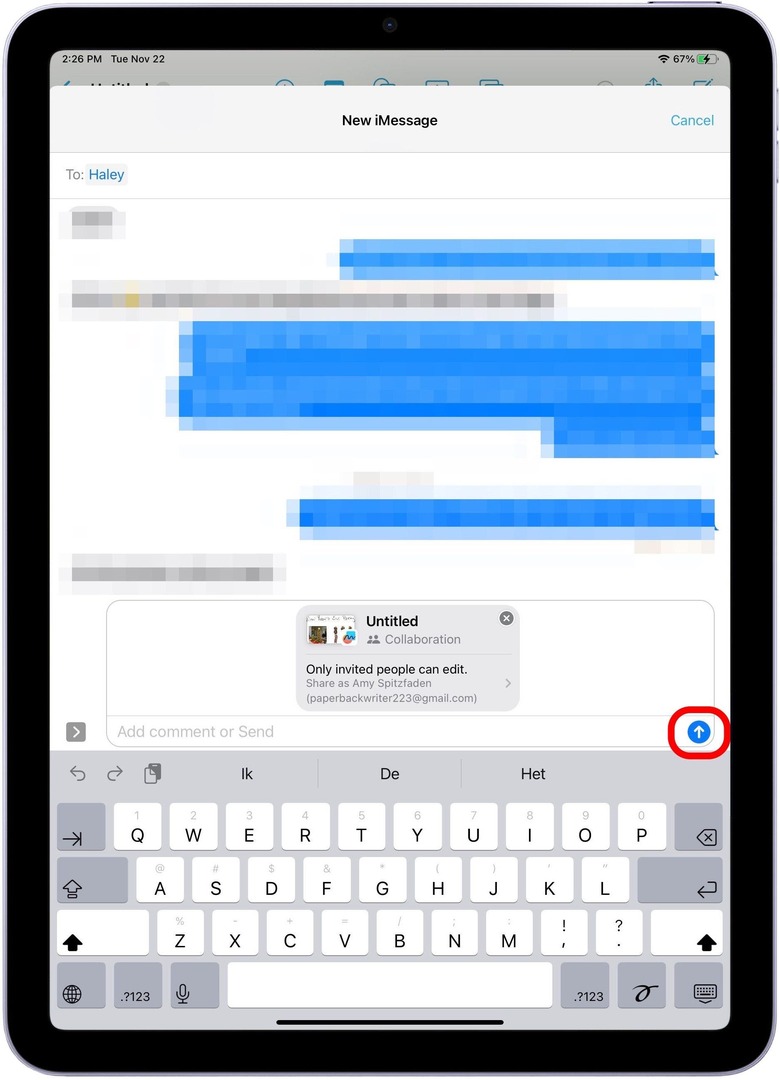
そして、あなたはそれを持っています! 他の人は、あなたがボードを共有したいという通知を受け取り、iPadOS 16.2 以降を使用している場合は、共同作業できるようになります。